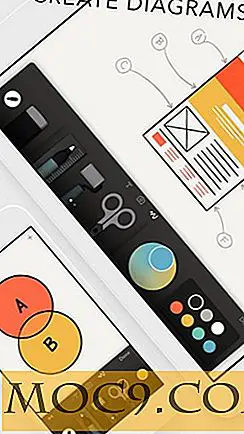Изтегляне на всяко видео от интернет с Downie
Невероятно е да видим колко бързо се е променил интернет ландшафтът. Само преди няколко години, още в дните на комутируеми модеми, които правели смешни звуци всеки път, когато искаха да се свържат с интернет, хората буквално нарязаха няколко килобайта изображения на уеб сайтове на по-малки парчета, за да могат посетителите да се заредят тях. И сега хората консумират стотици мегабайти видеоклипове на телефона си по време на обедната почивка.
Има хиляди видеоклипове в мрежата и не винаги имате лукса да ги стриймирате онлайн. Понякога трябва да изтеглите тези видеоклипове за гледане офлайн и да имате нужда от помощта на изтегляне на видео. Сред многото такива инструменти, които се предлагат, Downie (US $ 19.99) е един от най-добрите.
Разширенията на браузъра
Downie е инструмент за изтегляне на видео за Mac, който е много лесен за използване. Първото нещо, което трябва да направите, след като го изтеглите и инсталирате, е да добавите разширения на браузъра. След като добавите разширенията, можете да изтеглите всеки видеоклип от сайт, като кликнете върху иконата на разширението на браузъра.

Downie ще анализира сайта и ще пусне всички видеоклипове, които можете да изтеглите от списъка. Можете да изберете да изтеглите видеото директно или да изчакате по-добра интернет връзка. Също така е възможно Downie да пропусне връзката и ще трябва да я добавите ръчно.
Можете да намерите разширенията за Safari, Chrome, Chromium, Opera, Opera Beta и Firefox, като преминете през менюто "Downie -> Preferences (Command + Comma) -> Разширения на браузъра".

Прозорецът за изтегляне
Главният прозорец на Downie е прозорец за изтегляне. Освен използването на иконите за разширение на браузъра, можете да добавите изтегляния на видеоклипове, като плъзнете и пуснете връзки в уеб страниците към този прозорец за изтегляне.

Но този празен прозорец има няколко трикове в ръкава си. Първият е четвъртият син бутон в горния ляв ъгъл на прозореца. Кликването върху този син бутон ще ви покаже популярни видеоклипове, които други изтеглят. Ако кликнете два пъти върху един от елементите в списъка, ще можете да изтеглите видеоклипа. Ранно предупреждение: някои от тях са NSFW.

Друго нещо, което можете да направите в главния прозорец, е да търсите видеоклипове. Например, искам да намеря видеоклипове за комедията на стандуп, затова пиша в командата "stand-up comedy" в полето за търсене, а Downie ще изброи всички видеоклипове, които съответстват на моя стринг за търсене.

Прозорецът за настройки
Противоположно на простия основен прозорец има много неща, които можете да направите в "Настройки". Да видим някои от най-важните.
От раздела "Общи" можете да изберете къде искате да запазите изтеглените ви видеоклипове. По подразбиране местоположението е папката за изтегляния. Можете също така да настроите изтеглянето, което да се добави към iTunes, и да извършите видео обработка след това.

Съществува списък със "Поддържани сайтове", както и сайтове, които ще бъдат използвани за търсене на видеоклипове в "Търсачки". За съжаление, не можете да добавите още.

Още едно важно нещо за тези, които имат деца, е да активирате филтъра за възрастни в "Родителски контрол". Тук можете да деактивирате сайтовете за видео за възрастни и най-горещия бутон за изтегляне. Трябва да отворите заключването, преди да можете да промените тези настройки.

Ако трябва да изтеглите много видеоклипове от интернет, Downie е удобен начин да направите това. Комбинацията от функции за търсене на видеоклипове и разширения на браузъри само за себе си струва цената.
Опитали ли сте Дани? Имате ли други алтернативи на видео изтеглячите? Моля, споделете, като използвате коментарите по-долу.